
Senast uppdaterad den

Om du är färgblind, har dålig syn eller om du vill prova något annat kan du invertera färger på en iPhone-skärm. Här är hur.
Din iPhone innehåller flera tillgänglighetsalternativ för visuella, hörsel- och motoriska problem. Ett av de mer användbara alternativen låter dig invertera färger på din iPhone. Att använda inverterade färger kan minska bländning och ansträngda ögon, men det är särskilt användbart för användare som är färgblinda.
Om du har problem med att se din iPhone-skärm eller bara vill prova ett annat utseende, visar vi dig hur du inverterar färger på en iPhone nedan.
Hur man inverterar färger på en iPhone
Eftersom det finns två alternativ för att invertera färger på iPhone, vill du prova varje version—Smart Invert och Klassisk Invert. Smart Invert vänder färgerna på skärmen förutom bilder, video och andra funktioner (som visas nedan). 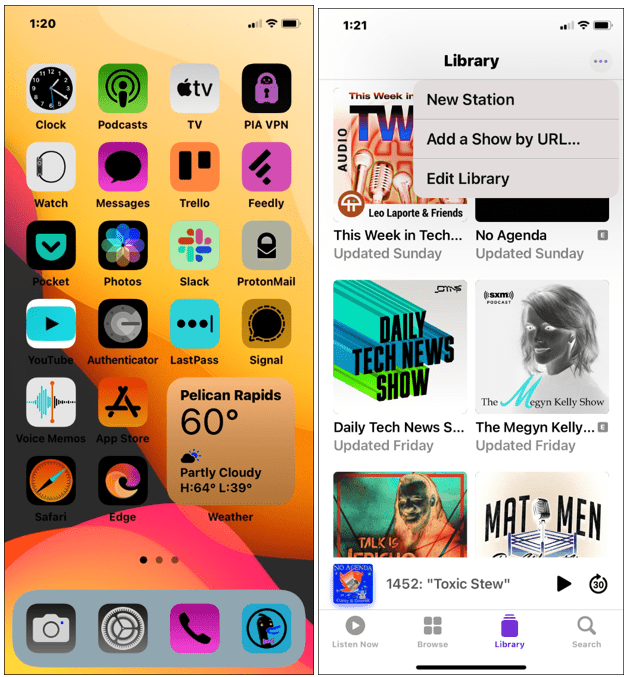
Under tiden har Klassisk Invert vänder alla färger på din iPhone-skärm. Båda inställningarna inverterar dina skärmfärger, men Classic Invert inverterar alla färger du ser utan undantag.
Så här inverterar du färger på en iPhone:
- Öppen inställningar från startskärmen.
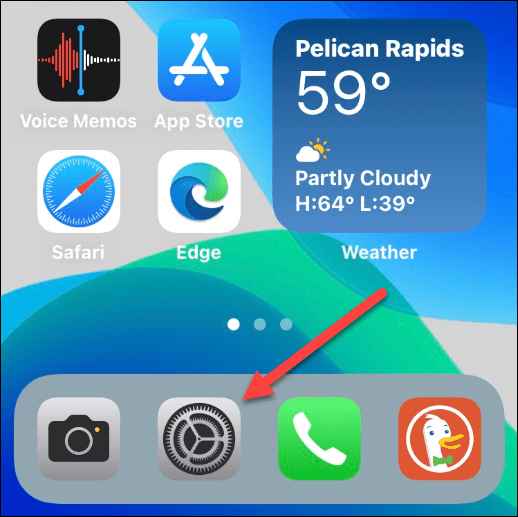
- Rulla ned och tryck på Tillgänglighet.
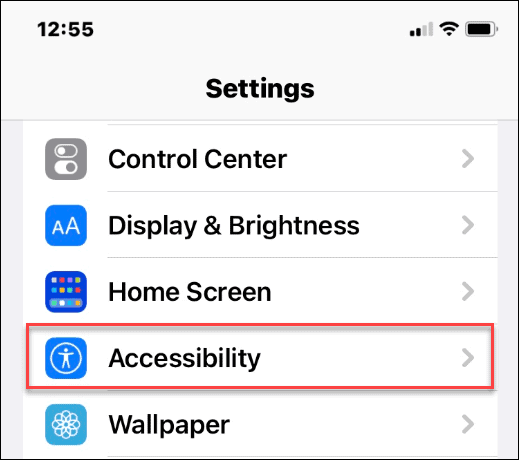
- Knacka Display & textstorlek från menyn.
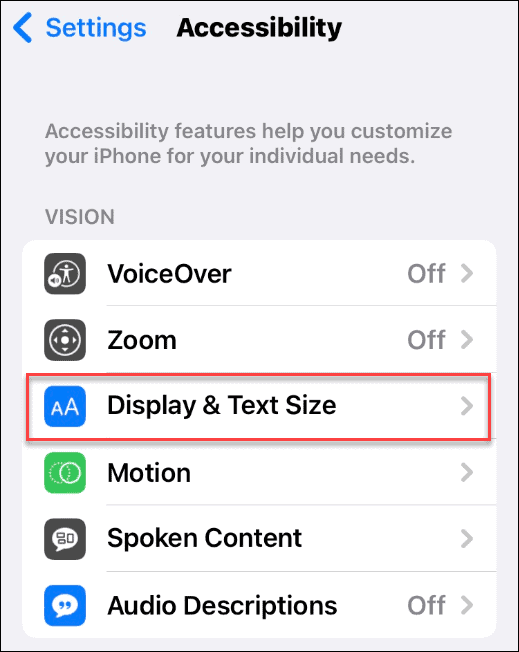
- Du kan välja mellan Smart Invert och Klassisk Invert—växla skjutreglaget bredvid något av alternativen för att slå på eller av det.
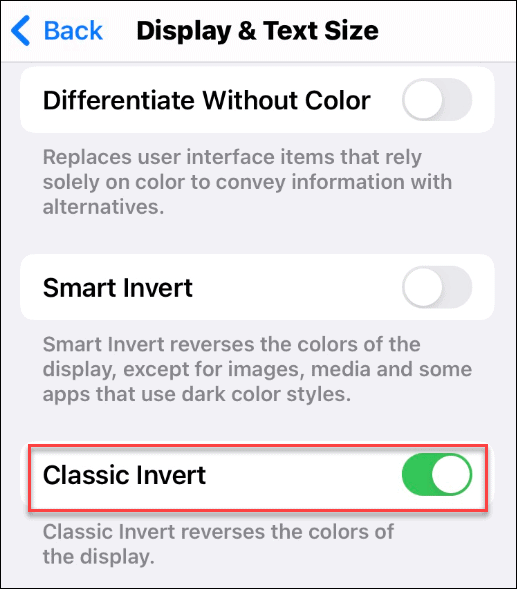
- Om du vill växla mellan dem, se till att göra det växla reglaget för den andra funktionen först. Annars förblir alternativet nedtonat.
- För att sluta invertera färger på din iPhone, växla till Smart Invert eller Klassisk Invert reglagen till av placera. Din skärm kommer att återgå till det normala.
Hur man skapar en genväg för att invertera färger på en iPhone
Du kan skapa en genväg för att snabbt invertera färger på en iPhone (och återställa den till det normala). Den här förmågan är användbar om du bara behöver funktionen periodvis eller vill ha en enklare metod för att komma åt den.
Så här skapar du en genväg för inverterade färger på iPhone:
- Öppna på din iPhone Inställningar > Tillgänglighet.
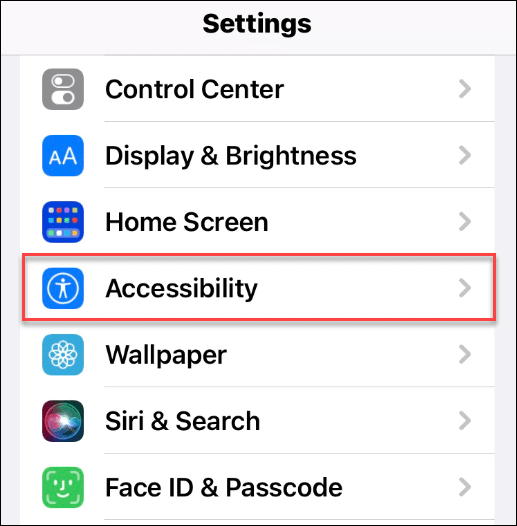
- Scrolla ner Tillgänglighet meny.
- Knacka Tillgänglighetsgenväg under Allmän avsnitt nära botten.
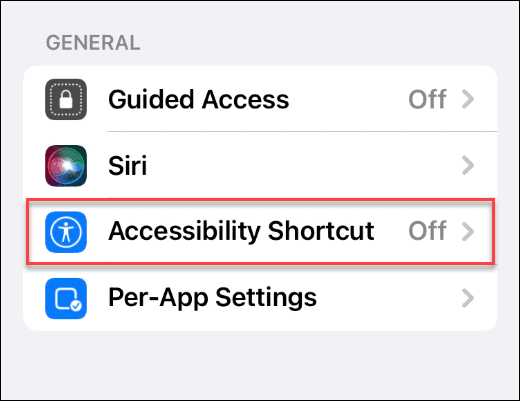
- Välj Klassisk Invert eller Smart Invert och se till att den har en bock bredvid sig.
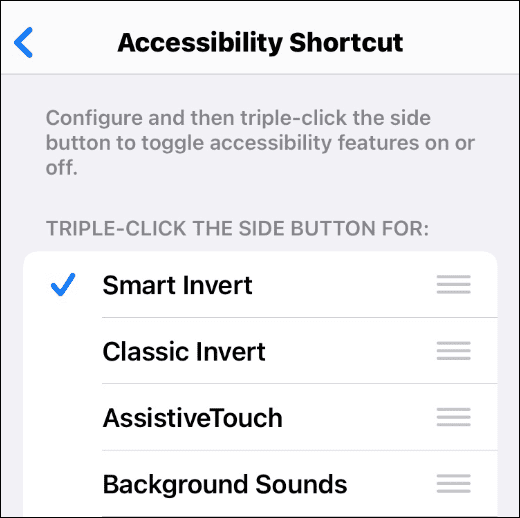
- Tryck på för att slå på eller av någon av funktionerna Strömknappen (Hemknapp på äldre telefoner) tre gånger.
- Om du har markerat båda Inverteringsalternativen visas en meny så att du kan välja mellan de två.
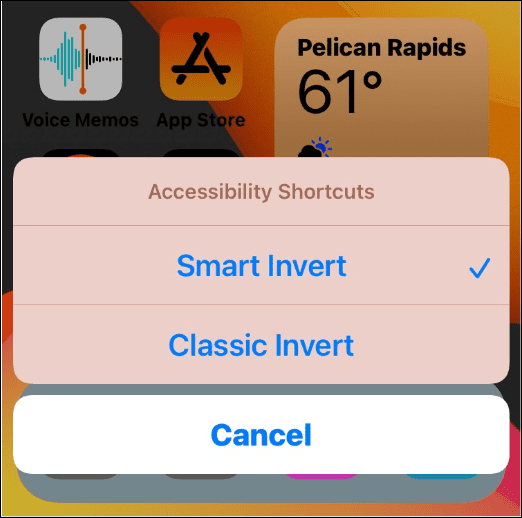
Använda tillgänglighetsfunktioner på iPhone
Stegen ovan låter dig snabbt invertera färger på en iPhone. Det är viktigt att notera att du bara kan använda Classic Invert eller Smart Invert åt gången. Om du försöker aktivera båda stängs den andra av automatiskt.
Det är en bra funktion om du har problem med att se skärmen eller bara vill ha ett nytt utseende. Att skapa en genväg gör det också lättare att komma åt. Du kan också skapa andra genvägar – varför inte lägg till en webbplats på startskärmen på iPhone?
Så här hittar du din Windows 11-produktnyckel
Om du behöver överföra din Windows 11-produktnyckel eller bara behöver den för att göra en ren installation av operativsystemet,...
Så här rensar du Google Chromes cache, cookies och webbhistorik
Chrome gör ett utmärkt jobb med att lagra din webbhistorik, cache och cookies för att optimera webbläsarens prestanda online. Hennes hur man...
Prismatchning i butik: Hur du får onlinepriser när du handlar i butiken
Att köpa i butik betyder inte att du måste betala högre priser. Tack vare prismatchningsgarantier kan du få onlinerabatter när du handlar i...
Hur man skänker en Disney Plus-prenumeration med ett digitalt presentkort
Om du har njutit av Disney Plus och vill dela det med andra, så här köper du en Disney+ presentprenumeration för...


